ميزة iPhone المخفية هذه هي أسهل طريقة لتدوين الملاحظات بسرعة

تعرف على كيفية تدوين الملاحظات السريعة على iPhone عندما تريد حفظ النصوص والروابط والصور بسرعة وسهولة.
اعتاد المساعدون الشخصيون أن يكونوا رفاهية لكبار الشخصيات والأرستقراطيين ، لكن الملايين منا يحمل واحدًا في جيوبنا في جميع الأوقات. أنا أتحدث بالطبع عن سيري. منذ إطلاقه في عام 2011 ، أعاد Siri تحديد ما يمكن للهواتف أن تقدمه وأصبح الآن شيئًا نعتبره أمرًا مفروغًا منه.
لدينا هذه الأيام مساعدين للذكاء الاصطناعي في كل شيء من الساعات إلى الثلاجات والكثير من المنافسة من أمثال Google Assistant و Alexa و Bixby. ومع ذلك ، لا يزال لدى Siri بعض الحيل التي تستحق المراجعة.
إذا كنت مالك iPhone ، فإليك 7 أوامر Siri يجب أن تستخدمها.
7 أوامر Siri يجب على كل مستخدم iPhone استخدامها
1. ترجمة اللغات
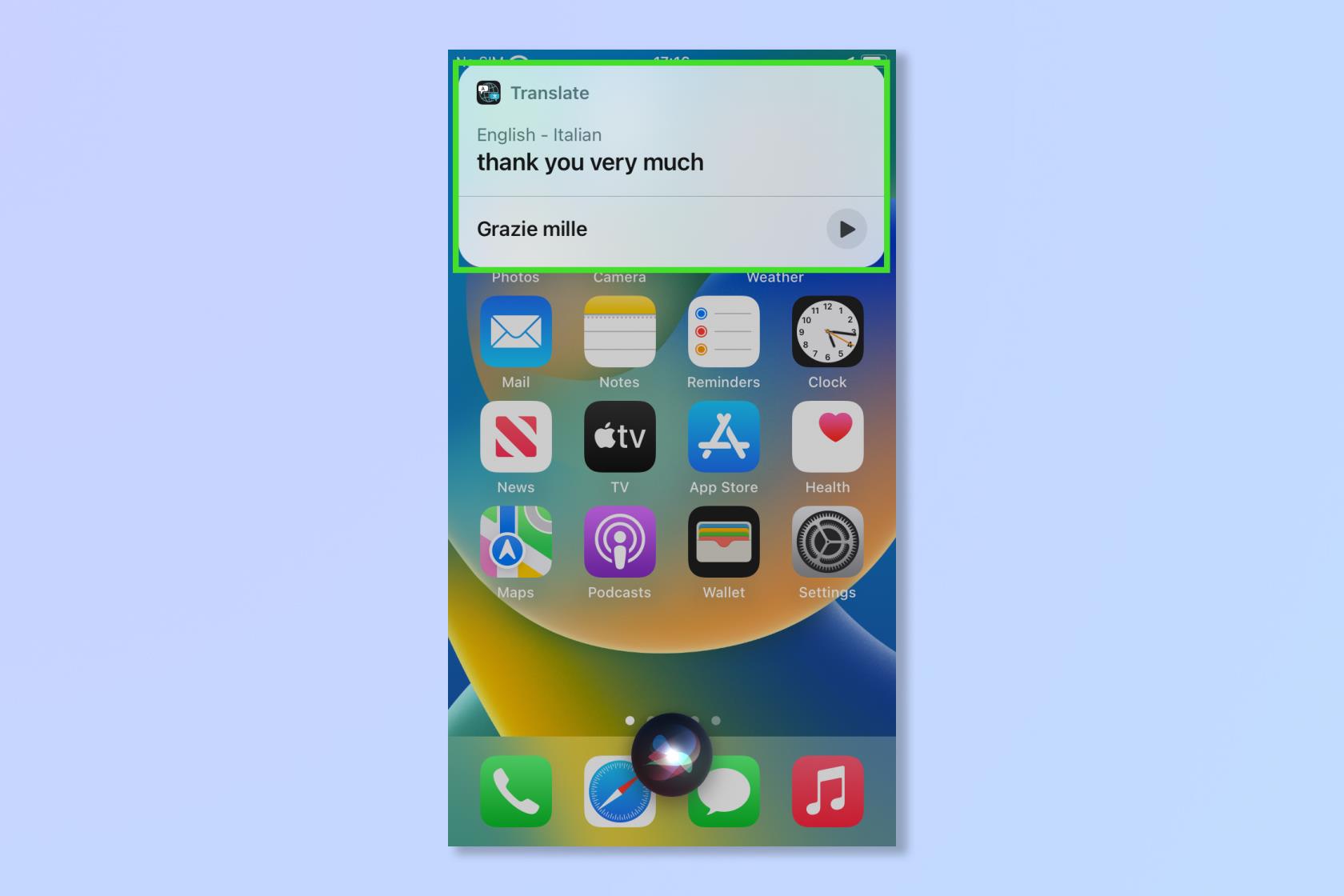
(الصورة: © Future)
أصبح العالم أصغر وأصغر هذه الأيام ، وبينما تعد أمثال Google Lens رائعة لترجمة الكلمات المكتوبة ، يمكن لـ Siri المساعدة في الكلمة المنطوقة. ما عليك سوى طرح السؤال "كيف تنطق X باللغة التي تبحث عنها. سيوفر لك Siri ترجمة وحتى يمنحك خيار نطقها بصوت عالٍ إذا كنت لا تثق في مهارات النطق الخاصة بك.
للترجمة ، اسأل Siri ببساطة "كيف تنطق [x] في [اللغة]؟" على سبيل المثال ، كيف تقول "صباح الخير" بالإسبانية؟
2. احصل على التحديث
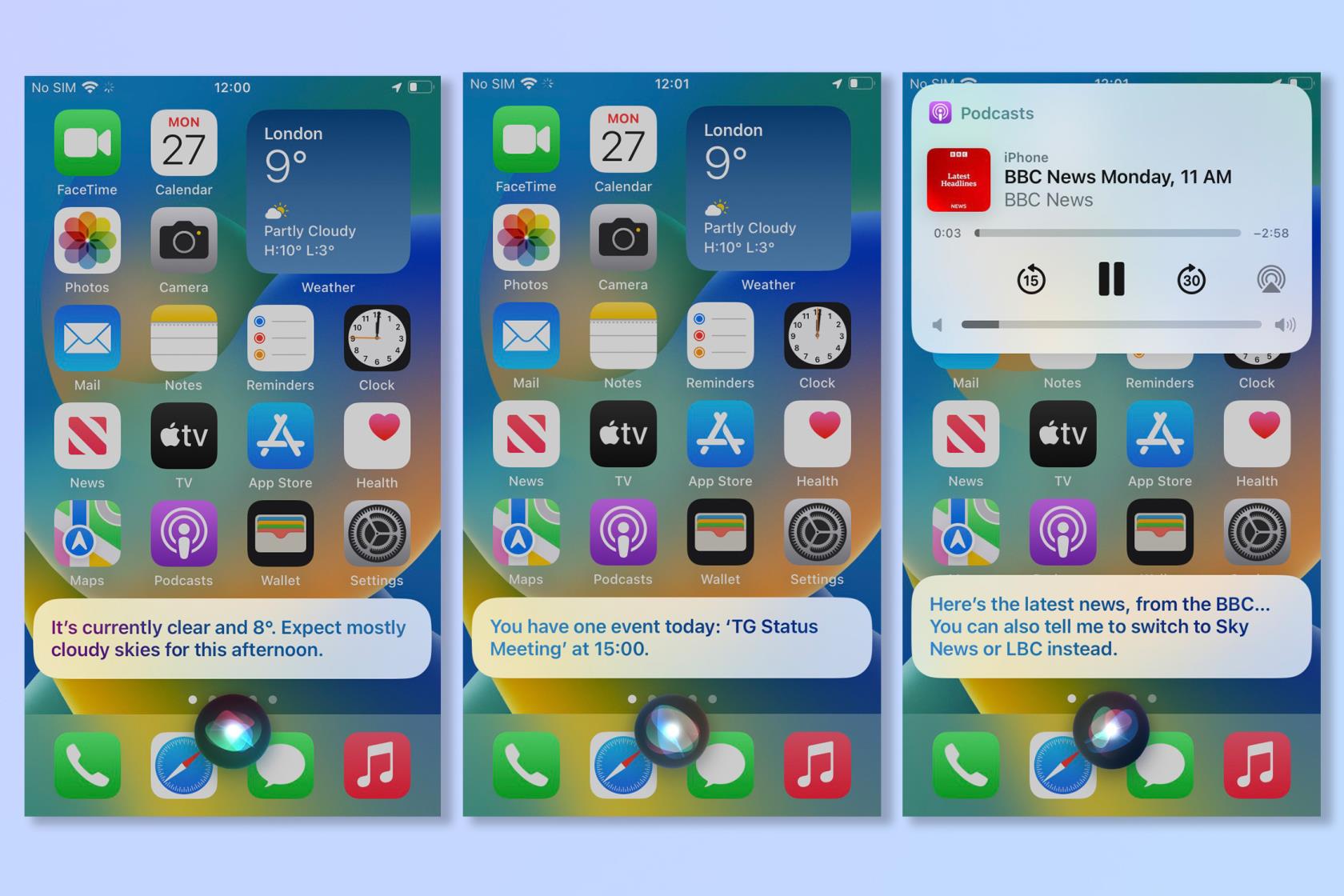
(الصورة: © Future)
طريقة رائعة لبدء اليوم ، حيث ستوفر لك مطالبة Siri بالتحديث حالة الطقس والأخبار وأي اجتماعات تقويم أو تذكيرات قمت بجدولتها في ذلك اليوم. حتى أنه قد يقوم تلقائيًا بتشغيل أي نشرات إخبارية أو مقاطع فيديو يراها مناسبة. حتى مع كل هذا ، فإن Siri هي سكرتيرة رائعة ، لكنها لا تزال غير قادرة على صنع قهوة الصباح (حتى الآن).
للحصول على التحديث الخاص بك ، ما عليك سوى سؤال Siri "ما هو التحديث الخاص بي؟"
3. يلقي نوبات
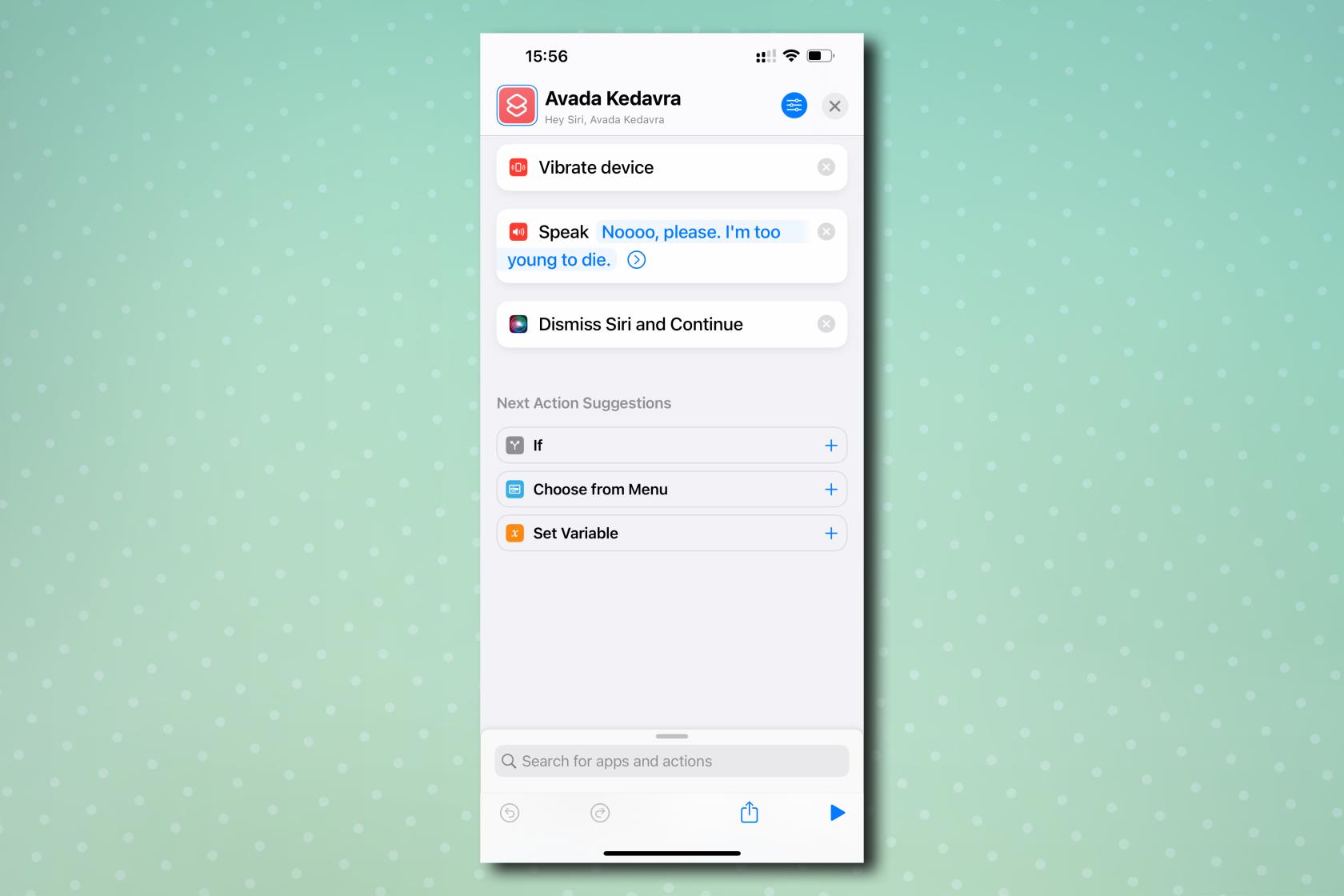
(الصورة: دليلنا ©)
إذا كنت أحد جحافل معجبي هاري بوتر ، ولكنك لم تذهب بعد إلى متجر أوليفاندر للعصا في Diagon Alley ، فلا تقلق ، جهاز iPhone ساحر تمامًا. يمكنك إلقاء تعويذة Lumos لتشغيل المصباح وحتى فتح تطبيق باستخدام Accio. يمكنك أيضًا استخدام وظيفة الاختصارات لإنشاء تعاويذ مخصصة خاصة بك للقيام بكل شيء تقريبًا على هاتفك. فقط لا تحاول إلقاء Winguardium Leviosa عن طريق رمي هاتفك في الهواء.
لإرسال تعويذات ، قل "يا Siri ، Lumos" لتشغيل المصباح و "Nox" لإيقاف تشغيله. لفتح تطبيق ، قل "يا Siri ، Accio" ثم اسم التطبيق .
لإنشاء التعاويذ الخاصة بك ، بما في ذلك الشتائم التي لا تُغتفر ، ستحتاج إلى إنشاء اختصارات مخصصة . ما عليك سوى قراءة دليلنا الكامل حول كيفية إلقاء التعويذات باستخدام Siri ، حيث نأخذك خلال العملية برمتها.
4. أعد تشغيل هاتفك
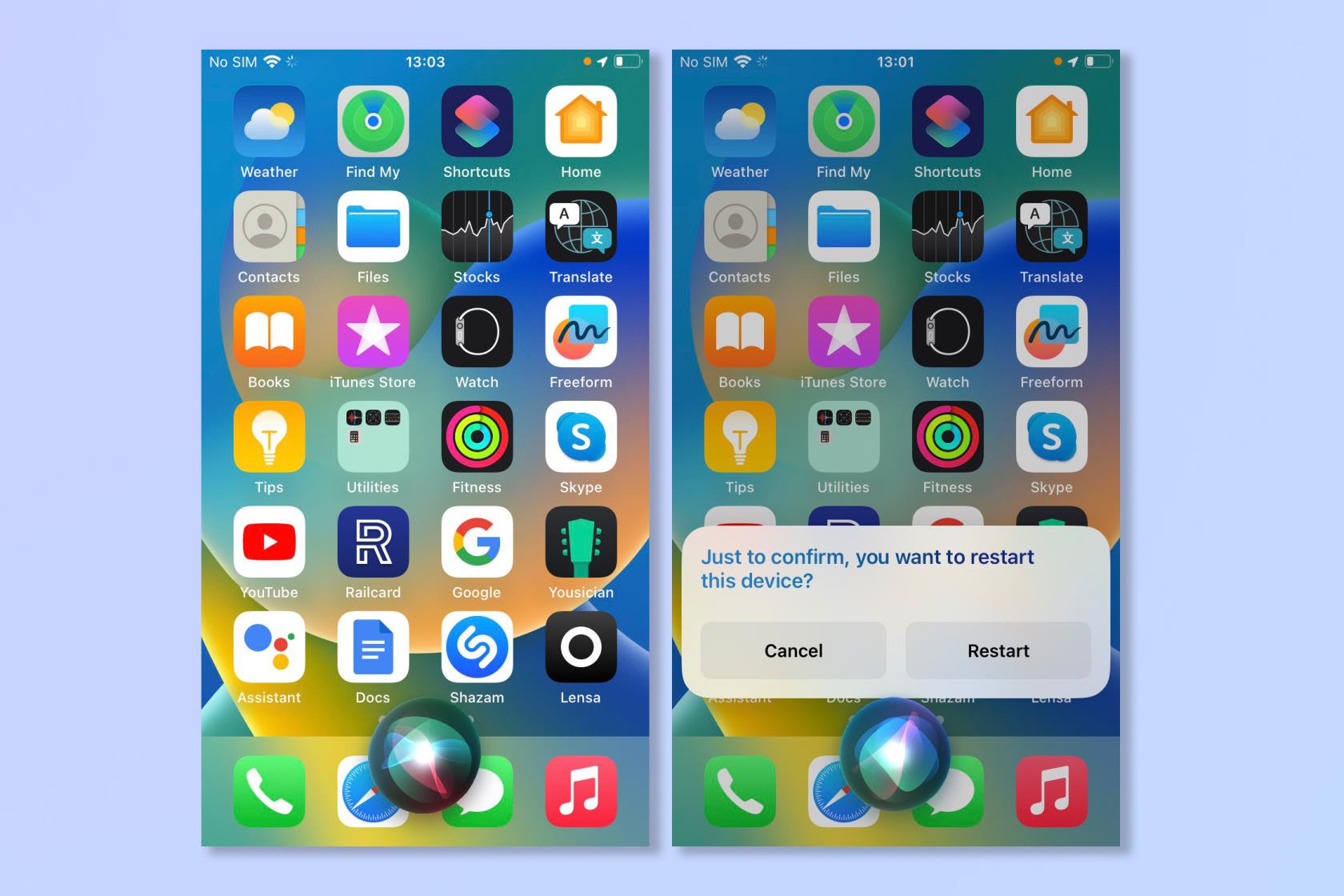
(الصورة: © Future)
حتى أفضل الهواتف يمكن أن تتجمد في بعض الأحيان ، خاصة إذا كان لديك الكثير من التطبيقات المفتوحة في وقت واحد. في هذه الحالة ، يمكن أن يكون Siri أداة مفيدة حقًا لإعادة تشغيل جهازك أو حتى إيقاف تشغيله تمامًا. لا تقلق بشأن القيام بذلك عن طريق الخطأ لأن Siri سيطلب التأكيد للتأكد من أنك متأكد.
لإعادة التشغيل ، قل ببساطة "يا Siri أعد تشغيل الهاتف" أو "يا Siri أوقف تشغيل الهاتف" ثم أجب "نعم" عندما يُطلب منك التأكيد.
5. تحويل العملات
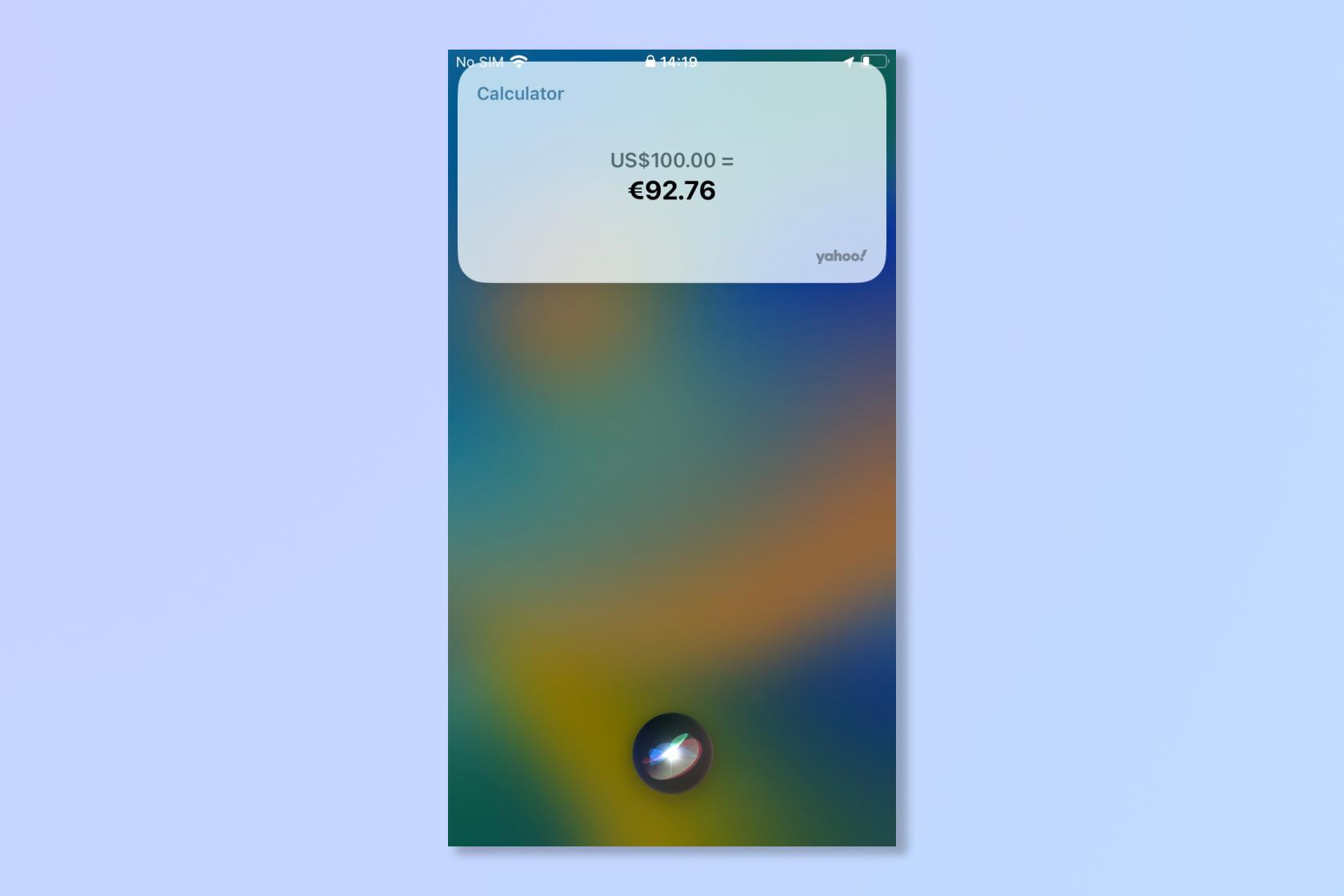
(الصورة: © Future)
بالإضافة إلى ترجمة اللغات ، فإن Siri له استخدام آخر عندما تكون في الخارج. يمكنه تحويل العملات في ثوانٍ حتى تعرف ما تنفقه أينما كنت ، دون الحاجة إلى حفظ أسعار الصرف الحالية.
لتحويل العملات ، فقط قل "مرحبًا Siri ، ما هي [عملة X] في [العملة]؟" على سبيل المثال "يا Siri ، ما هو 100 يورو بالدولار؟"
6. ضبط سطوع الشاشة
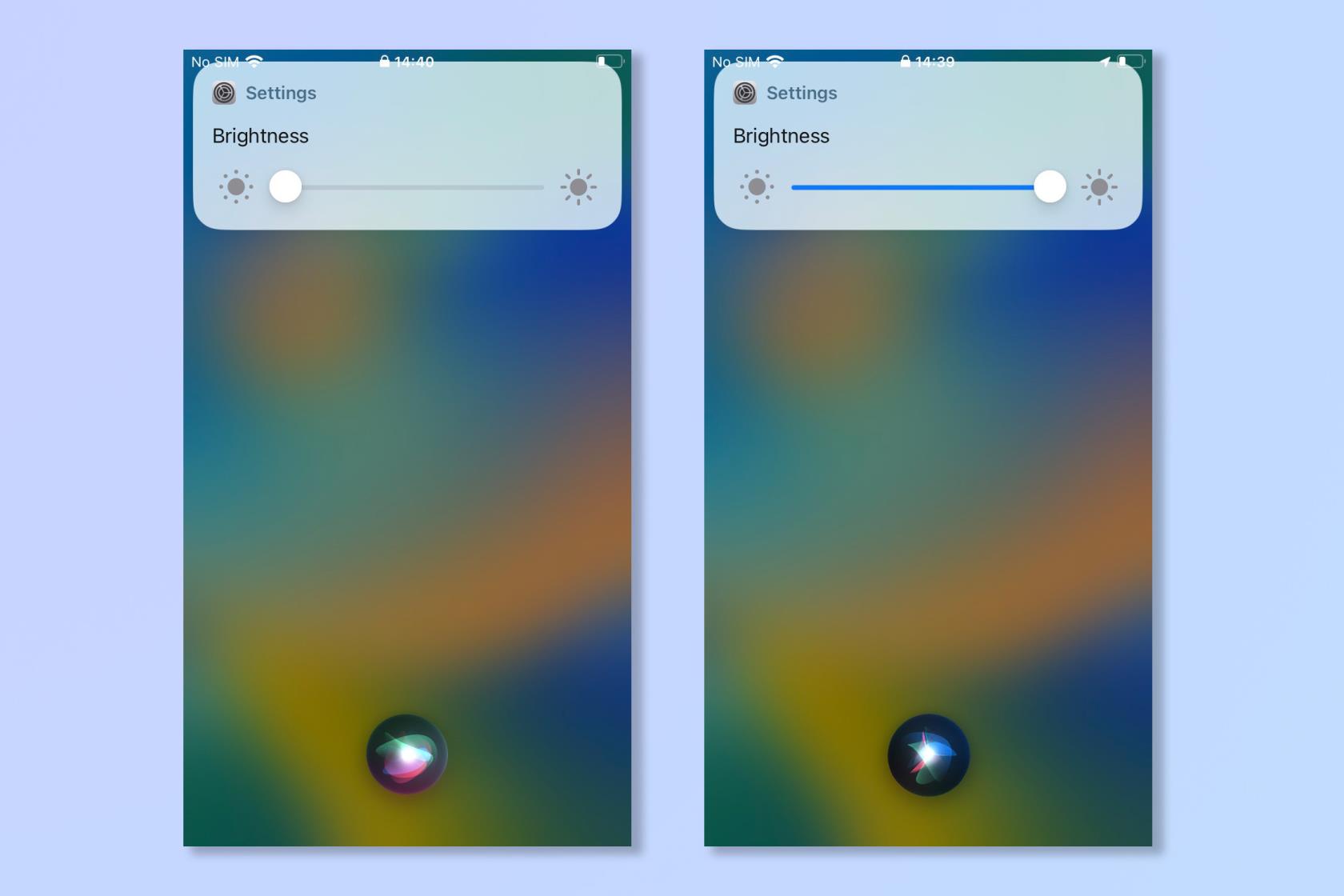
(الصورة: © Future)
إذا كان الجو مظلمًا ولا يمكنك رؤية شاشة هاتفك ، فقد يكون من الصعب ضبط السطوع يدويًا. وبالمثل ، إذا كانت الشاشة ساطعة للغاية بحيث لا يمكن النظر إليها ، يمكنك استخدام Siri لإيقافها بصوتك فقط. يمكنك حتى رفعه إلى الحد الأقصى أو الحد الأدنى من السطوع في خطوة واحدة سريعة.
لضبط سطوع الشاشة ، ما عليك سوى ق��ل "يا Siri ، اخفض السطوع" أو "ارفع السطوع. لضبط السطوع على الحد الأقصى أو الحد الأدنى ، قل "يا Siri ، اضبط السطوع على الحد الأقصى" أو "اضبط السطوع على الحد الأدنى".
7. ضبط المنبه وأجهزة ضبط الوقت
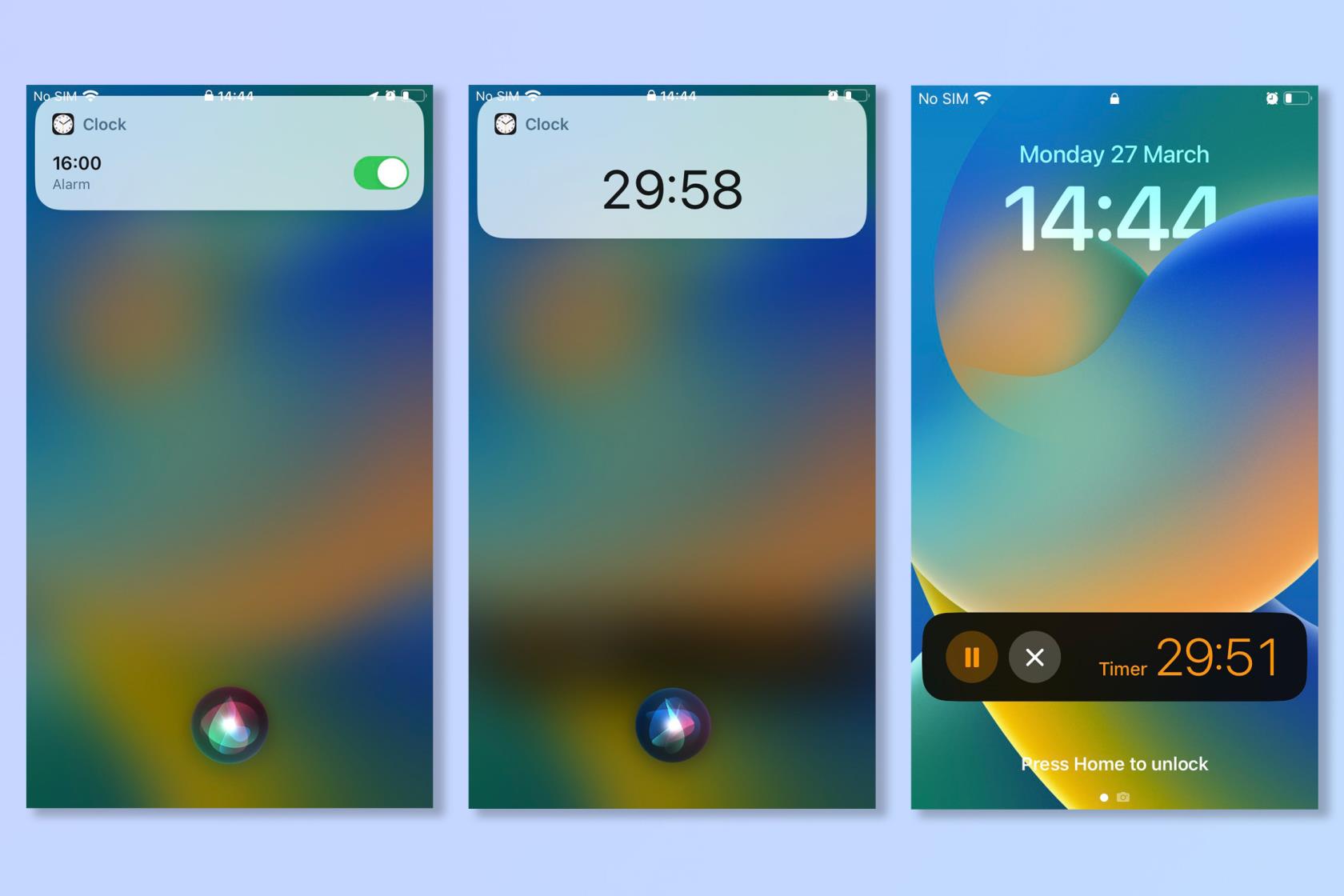
(الصورة: © Future)
نعلم جميعًا أنه يمكنك سؤال Siri عن الوقت ولكن يمكنك أيضًا استخدام Siri للتأكد من أنك تستيقظ في الصباح. قد لا تقدر ذلك في ذلك الوقت ولكن القدرة على ضبط المنبهات والمؤقتات يمكن أن تبقيك في الموعد المحدد أثناء مضي يومك. فقط تذكر أن تغلقه في عطلة نهاية الأسبوع.
لضبط منبه ، قل " يا Siri ، اضبط منبهًا على (X مرة)" أو قم بتنبيه متكرر مع " يا Siri اضبط المنبه على (X مرة) كل يوم إثنين ". لضبط مؤقت ، فقط قل " مرحبًا Siri ، اضبط مؤقتًا على (X مقدار الوقت) ."
ها أنت ذا ، مع كل هذا قد لا تحتاج أبدًا إلى أي شيء بنفسك مرة أخرى! إذا كنت مهتمًا بمستقبل الذكاء الاصطناعي ، فلماذا لا تقرأ عن كيفية استخدام ChatGPT وكيفية استخدام Google Bard . إذا كنت أكثر من مستكشف iPhone ، فلماذا لا تحقق من 19 ميزة مخفية لـ iPhone يجب أن تعرفها . لدينا أيضًا مجموعة من أدلة iPhone العامة ، بما في ذلك الاختراقات الممتعة مثل كيفية فتح iPhone الخاص بك باستخدام التحكم الصوتي .
تعرف على كيفية تدوين الملاحظات السريعة على iPhone عندما تريد حفظ النصوص والروابط والصور بسرعة وسهولة.
إذا كنت تشعر بفارغ الصبر ، فإن تعلم كيفية تمكين تحديثات macOS beta سيضمن حصولك على أحدث إصدارات نظام التشغيل Mac أولاً
لا يستغرق الأمر وقتًا طويلاً لتنشيط وضع العرض الأفقي دائمًا على هواتف Samsung ، مما يمنحك واجهة iOS 17 StandBy-style
إذا كنت ذاهبًا في إجازة أو مسافرًا هذا الصيف ، فهذه هي الميزات التي يجب عليك استخدامها
لا تصاب بالتسمم الغذائي مرة أخرى باستخدام اختصار تحويل وقت الميكروويف.
يتيح لك إعداد ملفات تعريف Safari في iOS 17 فرز علامات التبويب والصفحات المفضلة لديك بسهولة أكبر ، لذا فهي تستحق الإعداد. سيوضح لك هذا الدليل كيف.
إليك كيفية إخفاء حالتك عبر الإنترنت على WhatsApp ، إذا لم تكن حريصًا على فكرة أن يعرف الناس متى تكون نشطًا.
تعرف على كيفية تحديث iPhone الخاص بك إلى iOS 16 ، للاستفادة من أحدث وأفضل الميزات مع التأكد من أن جهاز iPhone الخاص بك آمن ومحسّن بقدر الإمكان
يحتوي جهاز iPhone الخاص بك على تصحيح عدسة مدمج يمكنه إزالة التشويه البصري من الصور. هذه هي الطريقة التي تقوم بتشغيلها.
هذه هي كيفية تمكين مستوى كاميرا iPhone ، والذي وصل مع iOS 17.








